对于CAD二维制图绘制过程中,圆形命令的使用是非常重要的,所以我们必须认真进行学习。今天我就给大家带来圆形命令的使用学习教程。
1、打开CAD二维软件,呈现cad软件操作界面

2、在CAD操作页面的菜单栏里绘图命令,点击绘图命令找到圆形命令,将鼠标放置在圆形命令上呈现了六种圆形绘制的方式。
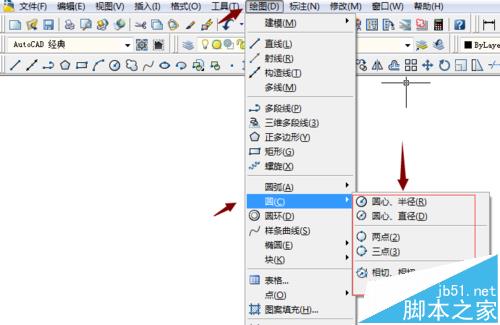
方法一:
点击两点方法,弹出指定圆形直径的第一个端点对话框,首先指定一点,然后在确定另一个点,即可。
方法二:
点击圆心半径弹出指定圆形对话框,然后在操作页面上点击圆心位置,然后输入圆的半径
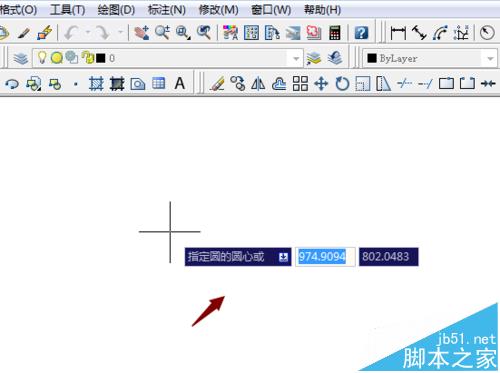
方法三:
点击三点方法,弹出指点点的对话框,通过指定三点完成圆形的绘制。

方法四:
点击圆心直径,弹出指定圆形对话框,点击圆心位置,弹出输入圆形直径的对话框。这里与半径圆心方法的不同是命令行输入的是圆的直径
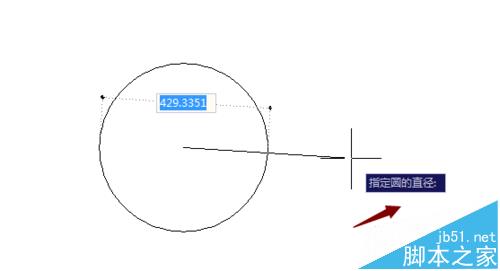
方法五:
点击三点方法,相切、相切、半径,这也就需要在绘制之前存在相关图形,如已经存在两个圆形,点击第一个与圆相切的点,然后点击第二个圆的相切点,输入半径,或直接回车,即可。
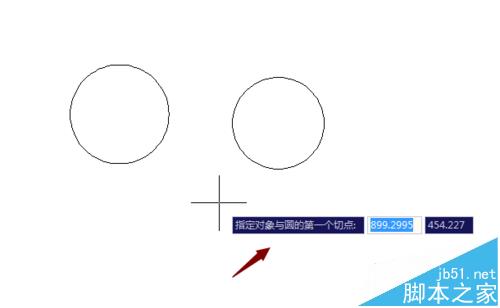
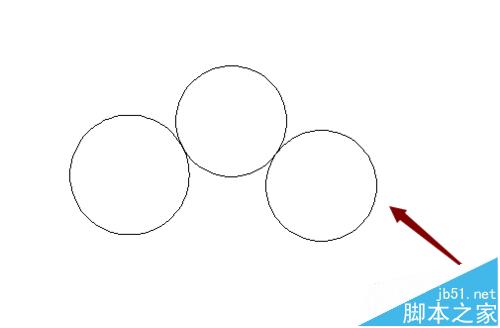
相关推荐:
cad中怎么使用三点命令画圆?
cad中怎么画一个大圆与多个小圆相切?
CAD怎么使用倒圆角命令将矩形变成圆角矩形?
新闻热点
疑难解答